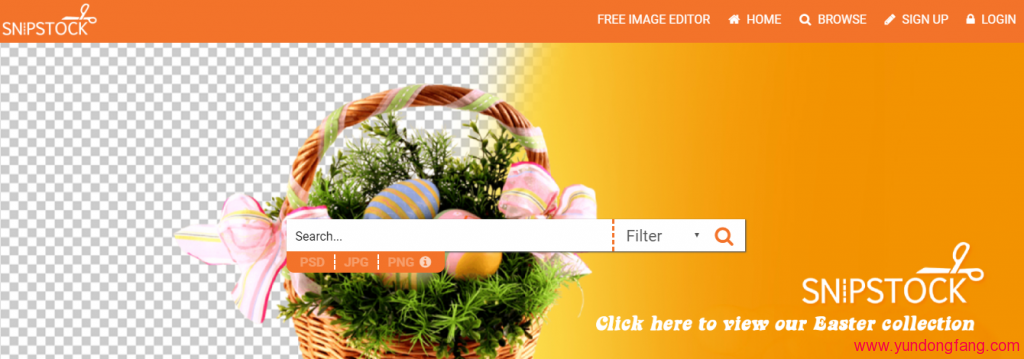如何通过蜂窝数据网络更新您的 iPhone
此功能是作为 iOS 14.5 软件更新的一部分添加的,因此显然 iPhone 必须至少运行该版本或更高版本,然后才能继续执行以下步骤:
- 从 iPhone 的主屏幕转到“设置”。

- 在设置菜单中,向下滚动并点击“常规”继续。
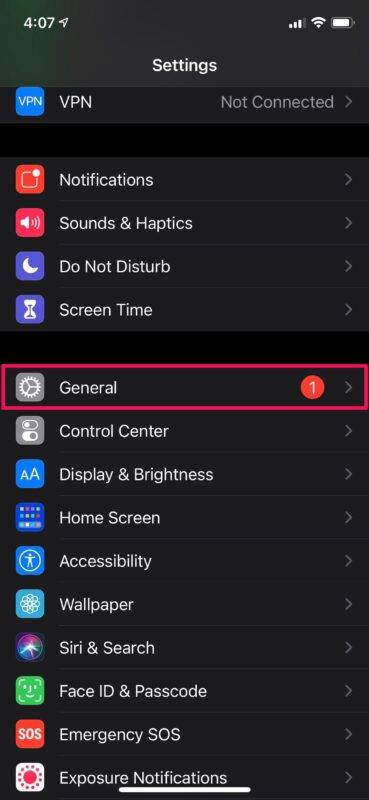
- 现在,点击顶部“关于”下方的“软件更新”,如下面的屏幕截图所示。

- 您拥有的任何更新都将显示在此处。请注意,您需要有可用的软件更新才能更改设置。确保您已连接到蜂窝网络而不是 Wi-Fi,然后点击“下载并安装”。
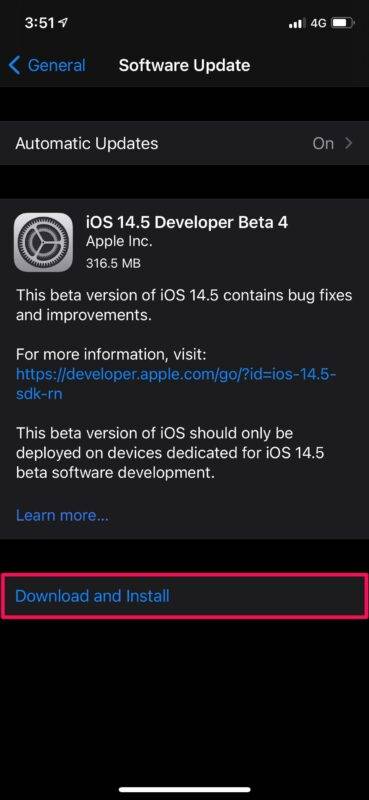
- 您现在将收到有关蜂窝下载的提示。选择“继续”开始通过蜂窝网络下载 iOS 更新。
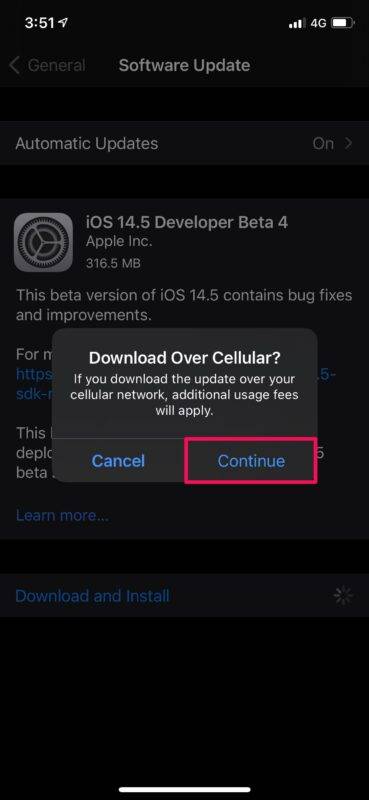
正如您所看到的,它与您通常更新 iPhone 的方式非常相似,只是当您连接到 LTE 而不是 Wi-Fi 时,您现在会收到提示。
如何通过 5G 更新您的 iPhone
如果您不住在 Apple 支持通过 LTE 下载软件的国家/地区,则使用蜂窝连接进行 iOS 更新的唯一方法是使用支持 5G 的 iPhone。好消息是,如果您目前确实拥有 iPhone 12、iPhone 13、iPhone 12 Mini 或 iPhone 12/13 Pro/Pro Max,无论您身在何处,都可以通过蜂窝网络下载更新。这是您需要做的:
- 在 iPhone 上启动“设置”,然后点击“蜂窝”选项。
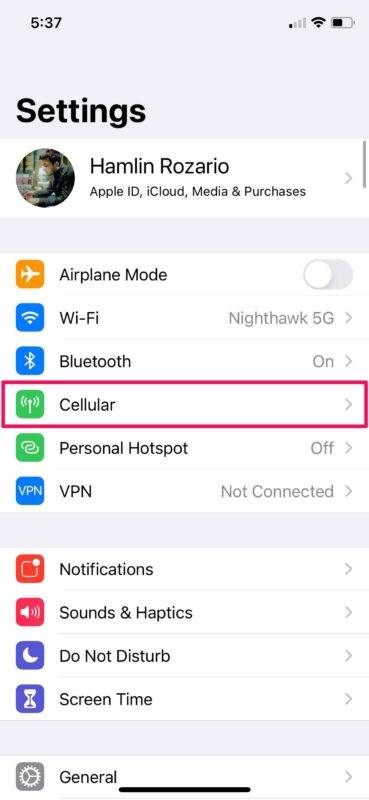
- 在这里,选择“蜂窝数据选项”,如下面的屏幕截图所示以继续进行。
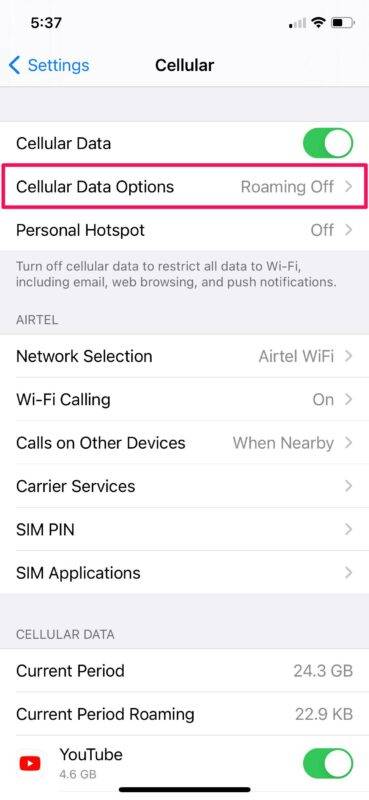
- 现在,转到“数据模式”设置并选择“允许更多 5G 数据”选项,而不是默认设置的标准。
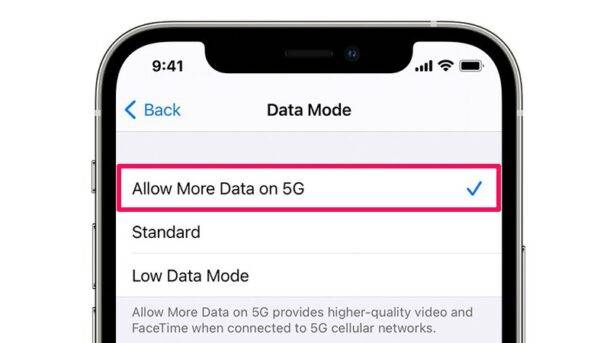
而已。您现在可以通过 5G 蜂窝网络连接更新您的 iPhone。
再次提醒您,蜂窝数据价格昂贵并且可能会产生额外费用,因此强烈建议您不要使用蜂窝网络进行软件更新,除非您为无限数据计划付费或您的每日/每月数据分配很高。
如果您经常使用 FaceTime,在 5G 上允许更多数据也会大量增加数据消耗,因为它提供了更高质量的视频源,类似于您在 Wi-Fi 上获得的质量。您还可以访问 Apple TV 上的高清内容和 Apple Music 上更高质量的流媒体。
说了这么多,我们目前还不确定哪些国家/地区支持通过蜂窝网络进行软件更新,因为 Apple 尚未提供官方列表。我们在印度进行了尝试,那里的蜂窝数据并不昂贵,而且人们可以访问无限的数据计划。
未经允许不得转载:表盘吧 » 如何通过蜂窝网络更新您的 iPhone